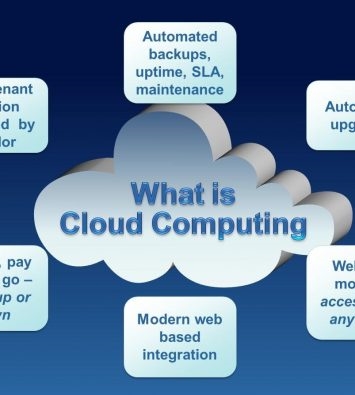Excel-жылы эле нерсени колдонуп жатканда, арызда көрсөтүлгөн клеткалар бош болсо, нөлдөр төлөмдөрдүн аткарбаган болот. Эстетикалык, ал абдан сулуу, айрыкча, стол нөлдүк мааниге бул топко бир топ кийин эмес. Ал эми колдонуучу окшош талаа баары бош болуп турган болсо, кырдаал салыштырмалуу маалыматтарды багыт берүү кыйын. Кел, Excel нөлдүк маалыматтарды көрсөтүүгө алып берерин карап көрөлү.
нөлдүн салуудан Algorithms
Excel бир нече жол менен камералардын нөл алып салууну жүзөгө ашыруу мүмкүнчүлүгүн камсыз кылат. Бул атайын иш-милдеттерин жана колдонуу, түзүү кантип колдонуу керектигин, эмне кылсак болот. бүтүндөй тизме үчүн мындай маалыматтарды көрсөтүүнү өчүрүү үчүн мүмкүнчүлүк да бар.

Метод 1: Excel Орнотуулар
Дүйнөдө, чыгарылган учурдагы Excel иш үчүн орнотууларды өзгөртүү жолу аркылуу чечүүгө болот. Бул таптакыр бош, нөлдүн камтылган бардык клеткаларды кылууга мүмкүндүк берет.
- табулатура, ал эми "File", Бөлүмгө өтүү "Параметрлер".
- Нускасы терезесинин бөлүмгө кыймылын кабыл алуу "Advanced". терезенин оң бөлүгүндө бөгөттөөлөр орнотууларын карап "Кийинки барак үчүн параметрлерди көрсөтүү". пунктунун жанында текшерүү кутучаны Эч Белгилебе "Нөл маанилерин камтыган клеткалар көрсөтүү нөлдөр". иш орнотууларды өзгөртүүгө алып, баскычын чыкылдатып унутпа! "OK" Терезенин ылдый жагындагы.


Бул кадамдардын кийин күчүн маанилерин камтыган, учурдагы баланс бардык клеткалары, бош катары көрсөтүлөт.
Метод 2: FORMATTED өтүнмө
бош клеткалардын наркын, алардын түзүлүшү өзгөртүүгө болот жашыруу.
- Сиз нөлдүк мааниге менен клетканы жашыруу көрүнө турган чөйрөсүн тандоо. сыныгына чыкылдатып, оң-чыкылдатуу. контексттик менюдан жылы нерсени тандоо "Жазуусу Cells ...".
- терезени жасалгалоо башталды. өтмөктү жылдырылууда "Саны". Сандык түрлөрүн абалда болушу керек которуу "Бардык Жылдар". тармагында туура панелинде "Түрү" биз төмөнкү сөздөр кирет:
0;-0;;@кнопкасын басканда киргизилген өзгөртүүлөрдү сактоо үчүн "OK".


Азыр, нөлдүк маанилерин камтыган бардык аймактар бош болот.

сабак: Барагы Formatting үстөлдөр
Метод 3: шарттуу туюнтма
кошумча нөлдөр ошондой эле шарттуу түзүү сыяктуу бир кубаттуу курал колдоно аласыз алып салуу.
- нөл баалуулуктарын камтышы мүмкүн спектрин, танда. табулатура, ал эми "Башкы бет"Тасмадагы баскычты чыкылдатып "Шарттуу Formatting"Кайсы Орнотуулар бөлүмүндө жеткиликтүү "Стилдери". менюсунда аркылуу багыт "Cell тандоо эрежелери" жана "Бирдей".
- Бул туюнтма терезени ачат. Талаада "Турган жазуусу клеткалар" Наркы түшүр "0". ачылуучу тизме менен укук жаатында, пунктунда басып "Өзгөчө формат ...".
- дагы бир терезени ачат. аккорды, аны жылдыруу "Тамга". ачылуучу тизме боюнча Click "Color"ак түс кайсы тандап, кнопкасын басып "OK".
- Өткөн туюнтма кутусуна кайтып, ошол эле баскычты басып "OK".




Азыр, клеткадагы балл нөлгө барабар болот деп каралган, ал тамганын түсү кошумча түс менен бириктирүү болуп, ал колдонуучуга көрүнбөйт болот.
сабак: Excel-жылы шарттуу туюнтма
Метод 4: IF милдети өтүнмө
нөлдүн жашырыш үчүн башка жол операторунун пайдаланууну билдирет IF.
- эсептөө натыйжалары чыгаруу болгон аралыгы алгачкы клетканы тандап, жана деги нөлдөр ушул болушу мүмкүн. уясынын белгисине "Кыстар милдети".
- башталат милдети алуу устаты. оператору милдеттерин тарабынан берилген тизмеге издөө "Эгерде". Ал баса кийин, кнопкасын басып "OK".
- терезе оператору далилдерди жандырат. Талаада "Логикалык" биз максат клеткага эсептейт болуш кирет. Бул биротоло талдоо бул бисмиллах эсептөө натыйжасы болуп саналат, нөлгө бере алат. ар бир учурда, бул сөз айкашы ар кандай болот. Ошол замат ошол эле тармагында бул формула сөздөр appends кийин "=0" саналуу эле. Талаада "Эгер чыныгы мааниси" Биз орун койду - " ". Талаада "Эгерде жалган Мааниси:" Дагы биз болуш кайталап, ал эми сөз жок "=0". маалыматтар кирип кийин, кнопкасын басып "OK".
- Бирок көп өтпөй бул абал бир гана аралыгында бир клеткадан да тиешелүү эле. тамагын жана башка элементтер менен көчүрүү үчүн, клетканын ылдыйкы оң бурчуна курсорду койду. айкаш түрүндө толтуруу жандыруу бла бар. чычкандын сол баскычын өткөрөт жана бүткүл айландырылат өйүзүнө курсорду сунуп.
- Андан кийин, натыйжада эсептөө ордуна "0" саны, нөлдүк мааниси боло турган клеткаларда бош болот.





Айтмакчы, анда терезенин жүйөлөр тармагында "Эгер чыныгы мааниси" тире белгиленсе, нөлгө барабар нарк менен клетка өндүрүү натыйжалары бош эмес, бош.

сабак: Барагы 'If'
Метод 5: колдонмо иш ECHISLO
төмөнкү ыкма милдеттерин айкалыштыруу болуп саналат IF жана ECHISLO.
- Өткөн Мисалы эле, анда тандалган спектрин алгачкы клетка терезе милдети далилдерди көрүү. Талаада "Логикалык" тарабынан жазылган ECHISLO. Бул милдети маалымат элемент толуп же жокпу көрсөтөт. Андан кийин, ал бош эмес болсо, клетканын, дареги ачык кашаанын менен кирип, бир тармагында, нөлдүк максат клеткага болот. жабуучу. Башкача айтканда, иш жүзүндө, оператор ECHISLO Бул аймакта ар кандай маалыматтар бар экендигин текшерет. Алар болсо, анда баа берет "ЧЫНЫГЫ"Эгерде ал жок болсо, анда - "ЖАЛГАН".
Ал эми кийинки эки аргументтер оператордун баалуулуктар IF Биз жерлерди алмаштырылат. Бул жаатында болуп саналат, "Эгер чыныгы мааниси" расчет болуш көрсөтүп, жана "Эгерде жалган Мааниси:" Биз орун койду - " ".
маалыматтар кирип кийин, кнопкасын басып "OK".
- Эле мурдагы ыкманы эле, аралыгы калган толтуруу көчүрмөсү энбелгиси болуш колдонуу. Бул анык наркы кийин көрсөтүлгөн жерден жок болуп кетет.

сабак: Excel Function устасына менен
ал нөлгө бир мааниге ээ болсо, клеткадагы орундуу "0" алып ар кандай жолдор менен бир катар көйгөйлөр бар. жагы, Excel жөндөөлөрүнөн нөл көрсөтүүнү өчүрүү. Бирок кийин, алар толугу менен барак үстүнөн жок экенин эстен чыгарбашыбыз керек. Эгер белгилүү бир аймакты өчүрүү үчүн гана колдонуу керек болсо, анда бул учурда, жардам кыркалары жасалгалоо, шарттуу түзүү келип, арыз-милдеттери. тандоо үчүн бул кандай жолдор менен кайсы конкреттүү кырдаалга жараша болот, ошондой эле, колдонуучунун жеке жөндөм жана артыкчылык.